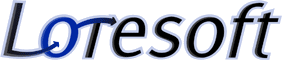Desktop-Symbole ein- und ausblenden
Desktop-Symbole wie Aktenkoffer, Zeichensätze, Inbox ein- und ausblenden
Desktop-Symbole ein- und ausblenden
Wenn es Sie stört, dass Windows bestimmt welche Ordner auf dem Desktop angezeigt werden, dann ändern Sie das doch einfach.
In der Registry gibt es die Möglichkeit, Ordner ein- oder auszublenden. Öffnen Sie dafür über >>Ausführen|regedit<< den Registrierungseditor und wechseln im linken Fenster zum Schlüssel >>HKEY_LOCAL_MACHINE/SOFTWARE/Microsoft/Windows/CurrentVersion/Explorer/Desktop/NameSpace<<.
Hier sind eine Reihe von Unterschlüsseln zu finden, die durch >>Globally Unique Identifier<< (GUID) festgelegt sind. Jeder dieser einmalig vorkommenden Werte repräsentiert ein Icon und als voreingestellten Wert eine Bezeichnung. Wenn Sie ein System-Icons vom Desktop löschen möchten, dann schauen Sie sich die einzelnen Unterschlüssel an, bis Sie den Eintrag gefunden haben der für das zu löschende Icon zuständig ist und entfernen diesen mit der >>Entf<<-Taste.
Um ein System_Icon anzuzeigen, erstellen Sie einfach über >>Neu|Schlüssel<< einen neuen CLSID-Wert. Die nötigen Informationen finden Sie in der Tabelle unten.
Um die Einstellung zu aktualisieren, klicken Sie auf einen freien Desktopbereich und drücken die >>F5<<-Taste
| Beschreibung | CLSID |
| Systemprogramme | {D20EA4E1-3957-11d2-A40B-0C5020524153} |
| Aktenkoffer | {85BBD920-42A0-1069-A2E4-08002B30309D} |
| Systemsteuerung | {21EC2020-3AEA-1069-A2DD-08002b30309d} |
| Zeichensätze | {D20EA4E1-3957-11d2-A40B-0C5020524152} |
| Verlauf | { FF393560-C2A7-11CF-BFF4-444553540000 } |
| Inbox | {00020D75-0000-0000-C000-000000000046} |
| Microsoft Network | {00028600-0000-0000-0000-000000000046} |
| Arbeitsplatz | {20D04FE0-3AEA-1069-A2D8-08002B30309D} |
| Eigene Dateien | {450D8FBA-AD25-11D0-98A8-0800361B1103} |
| Netzwerkcomputer | {1f4de370-d627-11d1-ba4f-00a0c91eedba} |
| Netzwerkverbindungen | {7007ACC7-3202-11D1-AAD2-00805FC1270E} |
| Drucker und Fax | {2227A280-3AEA-1069-A2DE-08002B30309D} |
| Programmordner | { 7be9d83c-a729-4d97-b5a7-1b7313c39e0a } |
| Papierkorb | {645FF040-5081-101B-9F08-00AA002F954E} |
| Scanner und Kameras | {E211B736-43FD-11D1-9EFB-0000F8757FCD} |
| Aufgaben | {D6277990-4C6A-11CF-8D87-00AA0060F5BF} |
| Startmenü | {48e7caab-b918-4e58-a94d-505519c795dc} |
| Temporäre Internetdateien | {7BD29E00-76C1-11CF-9DD0-00A0C9034933} |
| Webordner | {BDEADF00-C265-11d0-BCED-00A0C90AB50F} |
Desktopsymbole Komfortabel über XP Tuning Indicator ändern